Cloudest - 블로그 이사했습니다
노션으로 블로그를 옮겼습니다.
흥미로운 포스팅이 올라옵니다!
cloudest.oopy.io
🛠
준비물 : AWS계정, SSH터미널
시작 전
- 목적 : AWS의 가장 대표적이고 널리 사용되는 EC2 인스턴스를 생성하고, 접근하여 AWS에 대한 기초적인 이해를 한다.
용어
- 리전(Region) : AWS 서비스가 제공되는 서버의 물리적인 위치이며 가장큰 범주이다.
- 가용영역(Availability Zone - AZ) : 리전을 구성하는 데이터센터. 리전당 평균 4개의 AZ를 보유하며 각 AZ는 물리적으로 격리되어있어 Multi-AZ를 통한 고가용성을 제공한다.
- 가상 사설망(Virtual Private Cloud - VPC) : 리전 내부의 AWS 사용자를 위한 Private Network를 제공한다.
- 서브넷 : VPC에서 EC2가 존재 할 수 있는 공간으로 VPC 네트워크 대역을 서브네팅하여 만든다. AWS에서 주로 퍼블릭서브넷, 프라이빗서브넷으로 분류한다.
- 인터넷 게이트웨이(IGW) : AWS환경에서 VPC가 인터넷 통신을 하기 위해서 필수적인 장비이다.
- 라우팅 테이블 (RTB, RT) : 서브넷에 연결되며 해당 서브넷의 라우팅 경로를 지정한다.
- Elastic Computer Cloud (EC2) : 온 디맨드로 서버를 생성 할 수 있는 AWS의 IaaS
- 보안그룹 (Security Group - SG) : 인바운드(외부의 접근) 기반 필터링을 제공하는 보안설정이다. 인스턴스에 필수적으로 설정해야 한다.
흐름
📌VPC 생성 → 서브넷 생성 → IGW 생성 → 라우팅 테이블 생성 → 보안 그룹 생성 → EC2 인스턴스 생성 → 웹서버 테스트
- Free Tier 계정이 있다면 과금요소가 없으며, EC2에 접속하기 위한 최소한의 구성으로 진행한다.
- 언급하지 않는 부분은 Default로 진행한다.
AWS 환경 구성
- 여기를 클릭하여 VPC콘솔로 이동후 로그인한다. (서울 리전 기준)
라우팅 테이블
- EC2를 SSH를 통해 외부에서 접근해야 하므로 서브넷은 인터넷과 연결되어야 한다. → 외부와의 통신을 위해 IGW로의 라우팅을 지정하여 RTB을 생성
EC2 인스턴스 생성
- 여기를 클릭하여 EC2콘솔로 이동한다.
EC2 인스턴스 연결
- SSH연결은 Xshell을 기준으로 설명한다. (개인용 무료 다운로드 링크)
웹서버 테스트
- 코드 작성 후 인터넷에서 EC2의 공인IP 접속시 Apache 테스트페이지 확인 가능
sudo su - # root로 로그인 yum -y install httpd # httpd 설치 systemctl start httpd # httpd 데몬 실행
결과
- EC2 생성을 위한 필수 인프라 구축을 완료했다.
- EC2를 생성하고 SSH를 통해 접근해 제어할 수 있다.
- Apache를 설치하고 변경하여 나만의 웹서버를 생성하고 외부에서 접근가능한 환경을 만들었다.
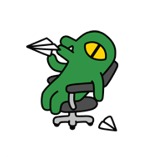
























Uploaded by Notion2Tistory v1.1.0